ไม่มีการเชื่อมต่ออินเทอร์เน็ต แต่แสดงเป็น Connected to the Web
เราทุกคนใช้อะแดปเตอร์เครือข่ายที่แตกต่างกันเพื่อบรรลุเป้าหมายเดียวกัน ได้แก่ การเชื่อมต่อเว็บที่ดีที่สุด ขณะใช้อินเทอร์เน็ต(Internet)บน ระบบปฏิบัติการ Windowsคุณอาจพบปัญหาต่างๆ ในการเชื่อมต่อเว็บ บางครั้งปัญหาเกิดจากปัญหาทาง ฝั่ง เซิร์ฟเวอร์(Server)ในขณะที่หลายครั้งปัญหาเกิดจากอุปกรณ์ วันนี้ ในบทความนี้ เราจะพูดถึงปัญหาหนึ่งของการสูญเสีย ความแรงของสัญญาณ อินเทอร์เน็ต(Internet)แม้ว่าWindowsจะแสดงว่ามีการเชื่อมต่อกับเว็บ
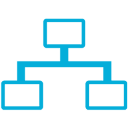
อันที่จริง มันเกิดขึ้นกับระบบของฉันที่ในขณะที่ฉันพยายามเชื่อมต่อกับเว็บ มันเชื่อมต่อได้ หลังจากนั้นครู่หนึ่ง ไอคอนเครือข่ายแสดงว่าฉันสามารถเข้าถึงเว็บได้ แต่เมื่อฉันพยายามโหลดเว็บไซต์ในเบราว์เซอร์ของฉัน มันไม่ยอมโหลด สิ่งเดียวกันนี้เกิดขึ้นกับWindows Storeเช่นกัน การดาวน์โหลดแอปไม่เสร็จสมบูรณ์ แต่ดูเหมือนว่าพวกเขากำลังดาวน์โหลด เห็นได้ชัดว่าฉันพบ เธรด Technet นี้ ซึ่งเป็นโซลูชันที่มีแนวโน้มดีในการแก้ปัญหาข้อผูกมัดนี้ หากนี่คือปัญหาที่คุณประสบอยู่ด้วย คุณอาจต้องการลองแก้ไขปัญหานี้:
ไม่มีการเชื่อมต่ออินเทอร์เน็ต(Internet Connectivity)แต่แสดงเป็น Connected
1.เปิดCommand Prompt ของผู้ดูแลระบบ(administrative Command Prompt)คัดลอกและวางคำสั่งต่อไปนี้ แล้วกดEnterหลังแต่ละคำสั่ง(.)
netsh interface tcp set global rss=disabled
netsh interface tcp set global autotuninglevel=disabled
netsh int ip set global taskoffload=disabled
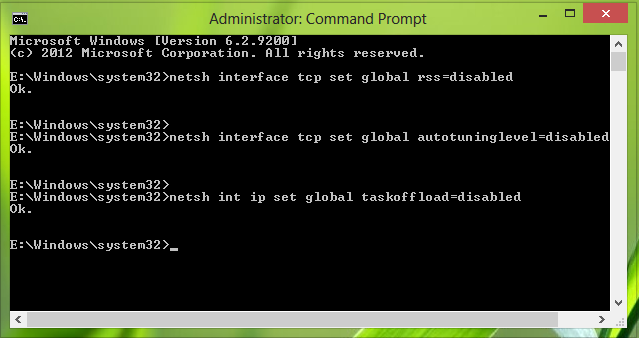
2. ดำเนิน การต่อโดยกดWindows Key + Rพิมพ์ใส่Regedt32.exeใน กล่องโต้ตอบ Run และกดEnter เพื่อ(Run)เปิด(Enter) Registry Editor(Registry Editor)
3.ไปที่ตำแหน่งต่อไปนี้:
HKEY_LOCAL_MACHINE\SYSTEM\CurrentControlSet\Services\Tcpip\Parameters
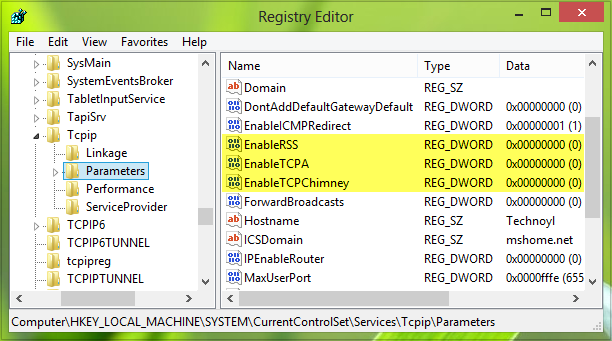
4.ในบานหน้าต่างด้านขวาของตำแหน่งนี้ คุณต้องสร้างรีจิสทรีDWORD ต่อไปนี้ โดยใช้คลิกขวา(Right-click) -> ใหม่(New) -> ค่า DWORD(DWORD Value )พร้อมข้อมูลค่าที่(Value data) เกี่ยวข้อง :
- EnableRSS – 0
- เปิดใช้งานTCPA(EnableTCPA) – 0
- เปิดใช้งานTCPChimney(EnableTCPChimney) – 0
5.สุดท้าย เมื่อเสร็จแล้ว คุณสามารถปิดRegistry Editorและรีบูตเครื่องเพื่อแก้ปัญหาได้
อย่าลืมสร้างจุดคืนค่าระบบก่อน และแจ้งให้เราทราบว่าโซลูชันนี้ช่วยคุณแก้ปัญหาได้หรือไม่(Do remember to create a system restore point first – and let us know if this solution helped you solve your problem.)
Related posts
วิธีเรียกดูเว็บด้วยแอพ Internet Explorer 11 ใน Windows 8.1
Chrome Connectivity Diagnostics Plugin ทดสอบ Network Connection ของคุณ
วิธีการค้นหา Router IP address บน Windows 10 - IP Address Lookup
Network icon บอกว่าไม่มี internet access แต่ฉันเชื่อมต่อ
วิธีการตั้งค่า Internet connection บน Windows 11/10
ASUS AiProtection: เปิดหรือปิด? เพิ่มความปลอดภัยเราเตอร์ของคุณ!
2 วิธีการตั้งค่า TP-Link Wi-Fi 6 เราเตอร์ของคุณ
ฉันจะรีเซ็ต ASUS router ของฉันวิธีการตั้งค่าจากโรงงานของตนหรือไม่ (4 วิธี)
วิธีแชร์โฟลเดอร์ไฟล์และไลบรารีกับเครือข่ายใน Windows
Border Gateway Protocol คืออะไร ISP use BGP ของคุณหรือไม่?
จับภาพไฟล์ Web site ที่ดาวน์โหลดทั้งหมดด้วย WebSiteSniffer สำหรับ Windows 10
Network Address Translator (NAT) คืออะไร มันทำอะไร? ฉันต้องการมันได้ไหม
วิธีการเปลี่ยนภาษาต่อ TP-Link Wi-Fi 6 เราเตอร์ของคุณ
Android Data Saver และวิธีการเปิดใช้งาน
วิธีการสร้างการเชื่อมโยงไปยังแฟ้มโฟลเดอร์หรือห้องสมุดบนคอมพิวเตอร์ของคุณ
วิธีการตั้งค่าพร็อกซีเซิร์ฟเวอร์ใน Chrome, Firefox, Edge, และ Opera
ERR NETWORK ACCESS DENIED | ERR INTERNET DISCONNECTED
Review ASUS RT-AX68U: คลาสสิกที่ออกแบบใหม่สำหรับ Wi-Fi 6!
Wi-Fi 6 เป็นระบบนิเวศไม่ใช่แค่เราเตอร์
2 วิธีในการปรับปรุงเฟิร์มบน TP-Link Wi-Fi 6 เราเตอร์
